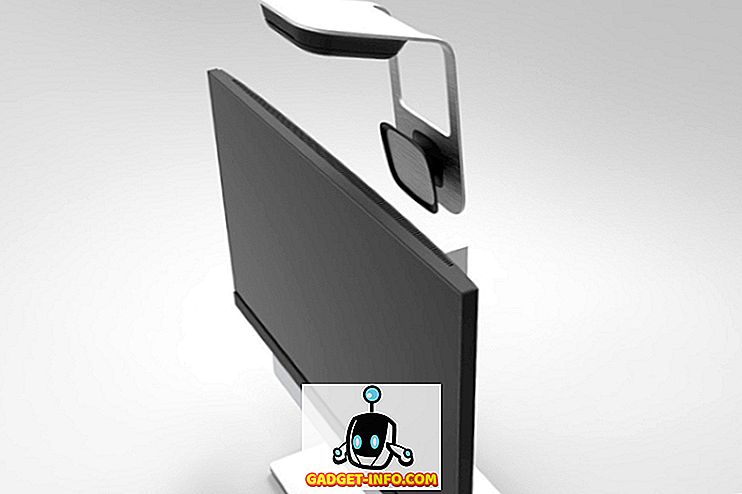L'Assistente Google è arrivato con gli smartphone Pixel di Google e i fan di Android aspettavano che l'assistente vocale arrivasse sui loro smartphone Android da allora. Bene, Google ha recentemente confermato che stanno lanciando Google Assistant a quasi tutti gli smartphone Android con Android 6.0 Marshmallow o versioni successive. Tuttavia, il lancio è stato piuttosto lento e le persone stanno ancora aspettando l'arrivo dell'Assistente Google sui loro smartphone. Come avrai intuito, c'è una soluzione alternativa se non puoi aspettare che l'Assistente Google arrivi ufficialmente sul tuo smartphone. Ecco i passaggi per abilitare Google Assistant sul tuo smartphone Android senza accesso root:
Aggiornamento : se desideri attivare Google Assistant su dispositivi Lollipop in esecuzione, puoi consultare il nostro altro articolo su come abilitare Google Assistant sui dispositivi Lollipop.
Abilita l'Assistente Google tramite le app beta
Nota : ho provato questo metodo su Moto G4 Plus, Lenovo Phab 2 Pro, LeEco Le Max 2 e Galaxy S7 e ha funzionato bene.
1. In primo luogo, dovrai ottenere le versioni beta di Google Play Services e l'app Google. Per farlo, vai su Impostazioni-> Google, tocca il pulsante del menu a tre punti in alto a destra, quindi tocca " Guida e feedback ".

2. Nella pagina "Guida", tocca il pulsante del menu a tre punti e tocca " Visualizza in Google Play Store ". In questo modo aprirai la pagina Play Store di Google Play Services. Qui, puoi semplicemente scorrere verso il basso e toccare il pulsante " I'm in " nella sezione " Diventa un beta tester ".

3. Quindi, tocca " Partecipa ", dopodiché sarà in corso la registrazione beta. Dovrebbero volerci alcuni minuti. Mi ci sono voluti circa 5 minuti, ma il tuo chilometraggio può variare.

4. Successivamente, cerca l' app Google nel Play Store e iscriviti anche al suo programma beta .

5. Una volta terminato, attendi qualche minuto e poi apri Play Store. Qui, vai alla sezione "Le mie app e giochi " e vai alla scheda " Beta ", dove troverai Google e Google Play Services. Assicurati di aggiornare entrambi.

6. Dopo aver aggiornato le app, vai su Impostazioni-> App s. Qui, vai su Google-> Storage-> Manage Space e tocca " Cancella tutti i dati ".

7. Quindi, torna indietro e fai lo stesso per Google Play Services . Tocca " Gestisci spazio " e " Cancella tutti i dati ".

8. Una volta terminato, apri l'app Google, dove ti verrà chiesto di impostare le cose. Una volta terminato, vedrai l'app familiare nella pagina di Google. Non essere deluso, apri il menu dell'hamburger e tocca " Impostazioni ".

9. Qui troverai le impostazioni dell'Assistente Google . Basta toccarlo. Quindi dovrebbe apparire la finestra di installazione di Assistente Google. Puoi toccare " Continua " e quindi, tieni premuto il tasto Home per attivare Google Assistant.

Questo è tutto. L'Assistente Google sarà ora disponibile per te. Puoi semplicemente chiedere all'Assistente "Cosa puoi fare" e farà apparire un elenco di cose che può fare. È possibile utilizzare l'assistente vocale per impostare promemoria, ottenere notizie, controllare il meteo, ottenere informazioni varie o persino giocare. Se desideri fare di più con l'Assistente Google, puoi consultare il nostro articolo dettagliato sui trucchi dell'Assistente Google.

Se il metodo sopra descritto non funziona, puoi provare a installare le versioni beta dell'app Google e i servizi Google Play tramite i file APK.
APK beta dell'app Google (download)
APK beta di Google Play Services (download)
Inoltre, puoi consultare il nostro video su come abilitare Google Assistant se preferisci guardare i passaggi:
Ottieni Assistente Google sul tuo smartphone Android
Beh, è stato abbastanza facile, giusto? Quindi, prova questi passaggi e ottieni il nuovo e fresco Assistente Google sul tuo smartphone Android. Tieni presente che il metodo funziona solo su Android 6.0 o versioni successive. Bene, se hai dei dubbi, fammelo sapere nella sezione commenti qui sotto.